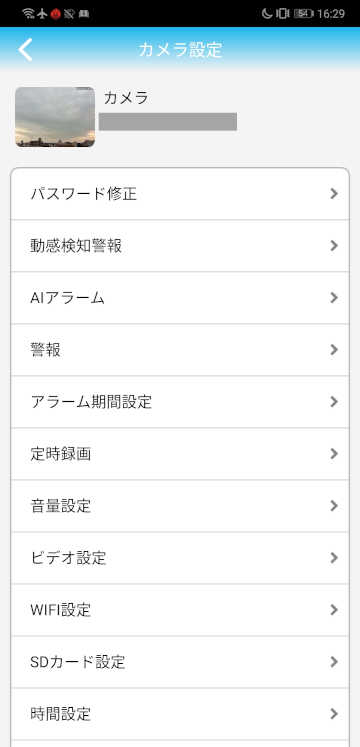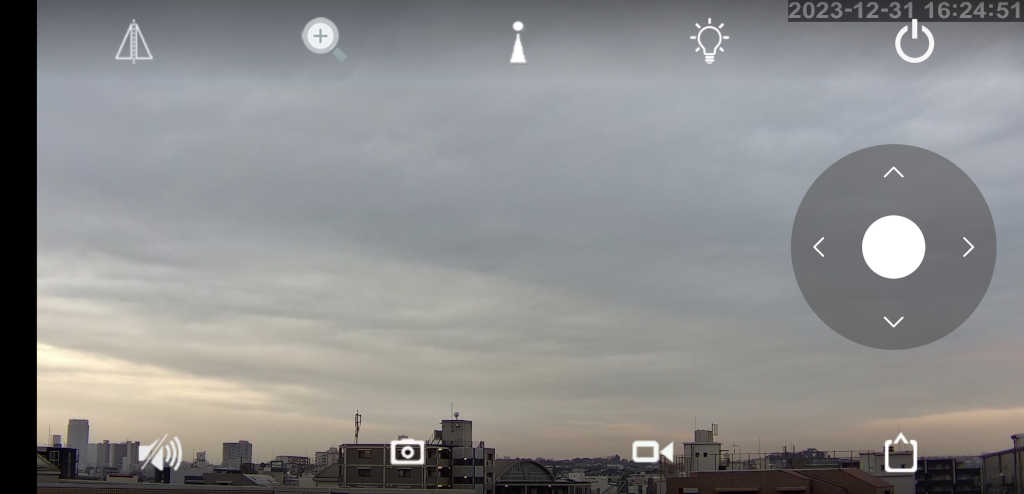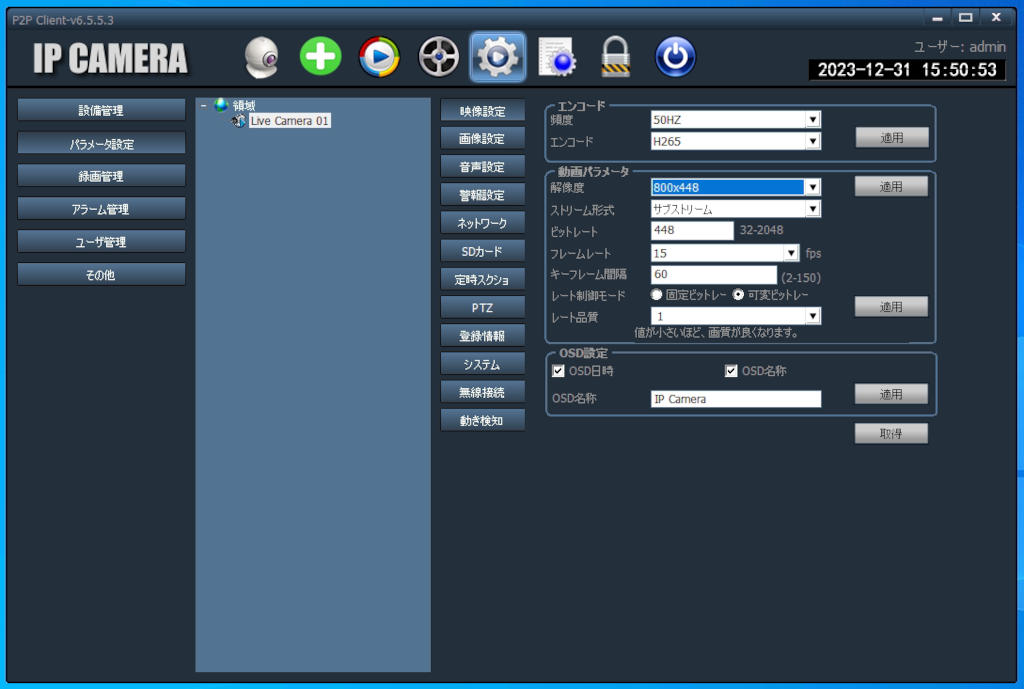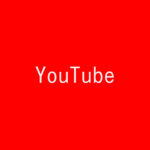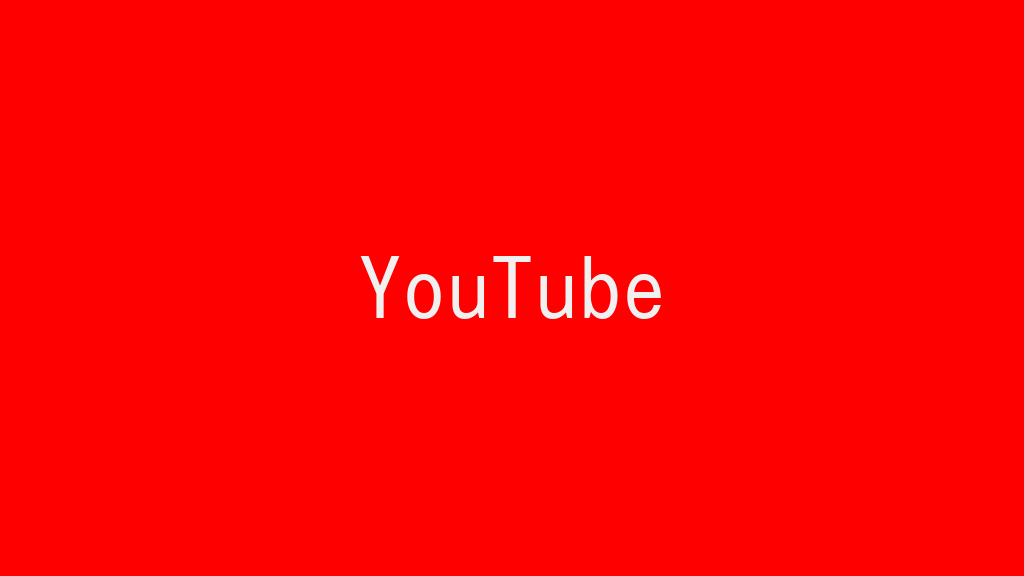
YouTubeでライブカメラの映像を配信するため、監視カメラを設置します。
記事の目次
ライブカメラに監視カメラを使用する!
ライブカメラに使用したカメラは、CtronicsのCTIPC-550C-Z30という機種です。以下を基準に選びました。
- 広角の撮影ができること。(空模様の撮影のため)
- 野外に設置できること。
- 夜間のカラー撮影ができること。
- 1080pの画質で撮影できること。
- 撮影の位置決めをスマホ等でできること。
監視カメラを設置する!
監視カメラを屋外に設置します。空の様子をとらえるのがメインなので、上下逆向きに取り付けます。接続は、安定性を重視して有線LAN接続です。
アプリのカメラ設定で監視カメラの設定を行う!
スマホにCtronicsのアプリをインストールして、以下の設定を行います。
- 初期パスワードを変更する。
- 動体検知、警報、アラームを無効化する。
- ビデオ設定の第一ストリームの解像度を、「2560x1440」(16:9)に設定する。
- 定時録画を無効化する。
- Wi-Fiを無効化する。
- タイムゾーンを日本に変更する。
以下の画面から設定を行っていきます。
アプリの映像確認画面で監視カメラの設定を行う!
配信映像確認画面で、以下の設定を行います。
- 撮影の位置(構図)を決める。
- 上下左右を入れ替えて画像を180度、反転させる。(カメラが上下逆のため)
- 暗視時の映像をカラー画像にする。
以下の画面から設定を行っていきます。
PCのソフトウェアで詳細な設定を行う!
CtronicsのPC用のソフトウェアで、監視カメラの詳細な設定を行います。PC用のソフトウェアに監視カメラを登録するのに、UID番号が必要になるので、本体のラベルを見て確認して監視カメラの登録を行います。映像設定でOSDのメニューから設定を行います。カメラの名称は表示せず、時刻のみを設定するように変更しました。PCのソフトウェアの設定画面は、以下のような画面です。
ネットワークの設定を行う!
Ctronicsの監視カメラ側で固定IPが割り当てられないようので、DHCPで割り当てた後、DHCP側でIPアドレスを固定します。
夜間撮影用のLEDに覆いをつける!
夜間の撮影をカラーに設定すると、暗くなると監視カメラのLEDが点灯します。消す方法がわからなかったので、シールなどで覆いをつけて不要な反射光がカメラに入らないようにします。
おわりに
監視カメラの配置から設定決めは、手間のかかる作業です。試行錯誤しながら設置方法や設定を決めていく必要があります。
参考情報
関連記事
関連書籍(Amazon)